<Мережа>
У цьому розділі описано параметри мережі.
<Output Report>
<Settings/Registration>

<Preferences>

<Network Settings>
Параметри в розділі <Network> можна надрукувати.
<Звіт про виведення> |
Цей параметр можна вказати тільки з Remote UI (Інтерфейс віддаленого користувача). |
<Підтверд. підключ. до мережі>
<Устан.>

<Настройки>

<Мережа>
Якщо для цього параметра встановлено значення <Увімк.>, параметри мережі можна змінити. Якщо виникають помилки, пов’язані з підключенням до мережі, на екрані апарата з’являється повідомлення про помилку.
<Використовувати IPv4>
<Устан.>

<Настройки>

<Мережа>

<Параметри TCP/IP>

<Параметри IPv4>
Укажіть, чи використовувати IPv4.
Установлення адреси IPv4<Параметри IP-адреси>
<Устан.>

<Настройки>

<Мережа>

<Параметри TCP/IP>

<Параметри IPv4>
<Налаштування параметрів DHCP>
<Устан.>

<Настройки>

<Мережа>

<Параметри TCP/IP>

<Параметри IPv4>
Укажіть додаткові параметри для DHCP.
Настроювання параметрів DNS<Perform DNS Dynamic Update>
<Settings/Registration>

<Preferences>

<Network Settings>

<IPv4 Settings> / <IPv6 Settings>
Укажіть, чи потрібно виконувати автоматичне оновлення, коли зіставлення між іменем хоста й IP-адресою змінюється в такому середовищі, як DHCP.
Настроювання параметрів DNS |
Цей параметр можна вказати тільки з Remote UI (Інтерфейс віддаленого користувача). |
<Команда PING>
<Устан.>

<Настройки>

<Мережа>

<Параметри TCP/IP>

<Параметри IPv4>
<Використовувати IPv6>
<Устан.>

<Настройки>

<Мережа>

<Параметри TCP/IP>

<Параметри IPv6>
Укажіть, чи використовувати IPv6.
Установлення адреси IPv6<Use Stateless Address>
<Settings/Registration>

<Preferences>

<Network Settings>

<IPv6 Settings>
Укажіть, чи потрібно використовувати IPv6-адресу без збереження стану.
Установлення адреси IPv6 |
Цей параметр можна вказати тільки з Remote UI (Інтерфейс віддаленого користувача). |
<Use Manual Address>
<Settings/Registration>

<Preferences>

<Network Settings>

<IPv6 Settings>
Укажіть IPv6-адресу вручну.
Установлення адреси IPv6 |
Цей параметр можна вказати тільки з Remote UI (Інтерфейс віддаленого користувача). |
<Use DHCPv6>
<Settings/Registration>

<Preferences>

<Network Settings>

<IPv6 Settings>
Укажіть, чи отримувати IPv6-адресу із DHCP-сервера.
Установлення адреси IPv6 |
Цей параметр можна вказати тільки з Remote UI (Інтерфейс віддаленого користувача). |
<Отрим.тіль.префікс адрес із врах.стану>
<Устан.>

<Настройки>

<Мережа>

<Параметри TCP/IP>

<Параметри IPv6>
Укажіть, чи отримувати адресу зі збереженням стану від DHCP-сервера за допомогою протоколу DHCPv6.
<Налаштування параметрів DHCP>
<Устан.>

<Настройки>

<Мережа>

<Параметри TCP/IP>

<Параметри IPv6>
Укажіть додаткові параметри для DHCP.
Настроювання параметрів DNS<Параметри адреси DNS-сервера>
<Устан.>

<Настройки>

<Мережа>

<Параметри TCP/IP>

<Параметри DNS>
Укажіть параметри адреси DNS-сервера.
Настроювання параметрів DNS<Параметри mDNS>
<Устан.>

<Настройки>

<Мережа>

<Параметри TCP/IP>

<Параметри DNS>
Укажіть параметри для використання функції DNS у системі, яка не має DNS-сервера.
Настроювання параметрів DNS<Параметри друку LPD>
<Устан.>

<Настройки>

<Мережа>

<Параметри TCP/IP>
Укажіть параметри для друку LPD. Для використання друку LPD виберіть <Увімк.> і встановіть час, після завершення якого завдання буде автоматично скасовано, якщо не буде отримано дані для друку через проблеми зі зв’язком або з інших причин.
|
Виведення титульних сторінок установлюється в завданні друку. Навіть якщо для параметра <Вив. титул. стор. LPD> встановлено значення <Увімк.>, титульні сторінки не виводитимуться, якщо в завданні друку заборонено виведення титульної сторінки. |
<Параметри друку RAW>
<Устан.>

<Настройки>

<Мережа>

<Параметри TCP/IP>
Укажіть параметри для друку RAW. Для використання друку RAW виберіть <Увімк.> і встановіть, чи використовувати двосторонній зв’язок, а також укажіть час, після завершення якого завдання буде автоматично скасовано, якщо не буде отримано дані для друку через проблеми зі зв’язком або з інших причин.
<Параметри SNTP>
<Устан.>

<Настройки>

<Мережа>

<Параметри TCP/IP>
Укажіть параметри для простого мережевого протоколу часу (SNTP).
Настроювання параметрів SNTP<Параметри друку FTP>
<Устан.>

<Настройки>

<Мережа>

<Параметри TCP/IP>
Укажіть параметри для друку FTP. Для використання друку FTP виберіть <Увімк.> і за потреби встановіть параметри <Ім’я користувача> і <Пароль>.
<Викор.UTF-8 д/відображ.ім.завд.друку FTP>
<Устан.>

<Настройки>

<Мережа>

<Параметри TCP/IP>
Укажіть, чи використовувати кодування символів UTF-8 для відображення імен файлу під час виконання друку FTP.
<Параметри WSD>
<Устан.>

<Настройки>

<Мережа>

<Параметри TCP/IP>
Укажіть параметри WSD. Щоб використовувати WSD (веб-служби на пристроях) як програму для друку, установіть для параметра <Use WSD Printing> значення<Увімк.>. Щоб використовувати WSD для отримання інформації для апарата, установіть для параметра <Використовувати перегляд WSD> значення <Увімк.>.
|
Якщо для параметра <Use WSD Printing> встановити значення <Увімк.>, для параметрів <Використовувати перегляд WSD> і <Використовувати HTTP> також установлюється значення <Увімк.>. |
<Параметри друку IPP>
<Устан.>

<Настройки>

<Мережа>

<Параметри TCP/IP>
Укажіть параметри для друку IPP. Для використання друку IPP виберіть <Увімк.> і вкажіть, чи дозволяти передачу тільки даних, зашифрованих за допомогою протоколу TLS (друк IPP), а також чи використовувати автентифікацію IPP.
|
Якщо для параметра встановити значення <Увімк.>, для параметра <Використовувати HTTP> також установлюється значення <Увімк.>. Для виконання друку IPPS необхідна пара ключів. Можна використовувати попередньо встановлену пару ключів або оригінальну пару ключів, створену апаратом як ключ для використання. Інформацію про ключ для використання та спосіб створення оригінальної пари ключів див. у розділі Створення ключа та сертифіката для встановлення зв’язку з мережею або Реєстрація ключа та сертифіката для встановлення зв’язку з мережею. Якщо під час створення ключа, що використовуватиметься для підключення до мережі, вибрати для параметра <Key Algorithm> значення <RSA>, довжина ключа має бути <1024> або більше. Друк IPPS може виконуватися неправильно, якщо для довжини ключа встановлено значення <512> (залежно від операційної системи, використовується). Для використання функції автентифікації IPP шляхом установлення для параметра <Використ. автентифікацію> значення <Увімк.> інформація користувача апарата використовується як ім’я користувача та пароль для автентифікації IPP. У разі використання функції автентифікації IPP обов’язково зареєструйте дані користувача заздалегідь. Реєстрація інформації користувачів на локальному пристрої |
<Параметри багатоадресного виявлення>
<Устан.>

<Настройки>

<Мережа>

<Параметри TCP/IP>
<Sleep Mode Notification Settings>
<Settings/Registration>

<Preferences>

<Network Settings>

<TCP/IP Settings>
Укажіть параметри для багатоадресного надсилання сповіщень у режимі сну в мережі.
|
Цей параметр можна вказати тільки з Remote UI (Інтерфейс віддаленого користувача). |
<Використовувати HTTP>
<Устан.>

<Настройки>

<Мережа>

<Параметри TCP/IP>
Увімкніть або вимкніть параметр HTTP.
|
Якщо для цього параметра встановити значення <Увімк.>, відкриється необхідний порт. Однак якщо порт не використовується, для параметра рекомендується встановити значення <Вимк.>. Якщо залишити порт відкритим, доступ до апарата може отримати неавторизований користувач. |
|
Якщо для цього параметра встановити значення <Вимк.>, для наведених нижче параметрів також установлюється значення <Вимк.>. <Параметри інтерф. віддал. користувача> <Параметри друку IPP> Параметр <Use WSD Printing> у розділі <Параметри WSD> <Use WebDAV Server> |
<TLS Settings>
<Settings/Registration>

<Preferences>

<Network Settings>

<TCP/IP Settings>
Можна встановити пару ключів, версію TLS і алгоритм шифрування, що використовуватимуться після підтвердження того, що апарат використовує зашифрований зв’язок TLS.
Налаштування ключа та сертифіката для протоколу TLS |
Цей параметр можна вказати тільки з Remote UI (Інтерфейс віддаленого користувача). |
<Параметри проксі-сервера>
<Устан.>

<Настройки>

<Мережа>

<Параметри TCP/IP>
Укажіть параметри для проксі-сервера.
Налаштування проксі-сервера<Перев.відом.про автент.в реж.кер.автент.>
<Устан.>

<Настройки>

<Мережа>

<Параметри TCP/IP>
Укажіть, чи перевіряє апарат інформацію про автентифікацію під час друку за допомогою драйвера принтера V4.
<Параметри IPSec>
<Устан.>

<Настройки>

<Мережа>

<Параметри TCP/IP>
<IPSec Policy List>
<Settings/Registration>

<Preferences>

<Network Settings>
Можна зареєструвати політики IPSec і встановити пріоритети.
|
Цей параметр можна вказати тільки з Remote UI (Інтерфейс віддаленого користувача). |
<TCP/IP Option Settings>
<Settings/Registration>

<Preferences>

<Network Settings>

<TCP/IP Settings>
Укажіть масштаб вікна TCP і розмір MTU.
|
Цей параметр можна вказати тільки з Remote UI (Інтерфейс віддаленого користувача). |
<Параметри SNMP>
<Устан.>

<Настройки>

<Мережа>
<Формат. MIB ресурсів хоста на RFC2790>
<Устан.>

<Настройки>

<Мережа>
Укажіть, чи сумісна база даних MIB ресурсів хоста технічним вимогам стандарту RFC2790.
<Dedicated Port Settings>
<Settings/Registration>

<Preferences>

<Network Settings>
Укажіть, чи слід налаштовувати/використовувати докладні відомості про апарат за допомогою драйверів Canon або службового програмного забезпечення.
|
Якщо для параметра встановлено значення <Вимк.>, використання деяких програм, у яких застосовується призначений порт, може стати неможливим. Цей параметр можна вказати тільки з Remote UI (Інтерфейс віддаленого користувача). |
<Dedicated Port Authentication Method>
<Settings/Registration>

<Preferences>

<Network Settings>
Укажіть метод автентифікації для призначеного порту.
|
Якщо для параметра встановлено значення <Режим 2>, під час установлення зв’язку за допомогою призначеного порту використовується захищений режим. Відповідно встановлення зв’язку із програмного забезпечення для керування пристроєм, драйверів тощо може бути неможливим. Цей параметр можна вказати тільки з Remote UI (Інтерфейс віддаленого користувача). |
<Використовувати функцію буфера>
<Устан.>

<Настройки>

<Мережа>
Укажіть, чи ставити в чергу друку завдання друку, надіслані на пристрій пам’яті апарата.
<Отримати паралельно>
<Устан.>

<Настройки>

<Мережа>
Зазначте, чи виконувати ефективну обробку даних, коли на апарат надходять кілька завдань друку. Якщо для цього параметра встановлено значення <Вимк.>, дані друкуються в порядку прийому, але швидкість друку може бути нижчою.
<Час очікування з’єднання під час запуску>
<Устан.>

<Настройки>

<Мережа>
Укажіть час очікування підключення до мережі з моменту запуску апарата.
Установлення часу очікування під час підключення до мережі<Параметри драйвера Ethernet>
<Устан.>

<Настройки>

<Мережа>
Укажіть параметри драйвера Ethernet.
Настроювання параметрів Ethernet<Параметри IEEE 802.1X>
<Устан.>

<Настройки>

<Мережа>
|
Якщо для параметра <Параметри IEEE 802.1X> встановити значення <Увімк.>, апарат не повністю переходитиме в режим сну. |
<Фільтр на виході>
<Устан.>

<Настройки>

<Мережа>

<Параметри брандмауера>

<Фільтр адрес IPv4>
<Фільтр на вході>
<Устан.>

<Настройки>

<Мережа>

<Параметри брандмауера>

<Фільтр адрес IPv4>
<Always Allow Sending/Receiving Using ICMP>
<Settings/Registration>

<Preferences>

<Network Settings>

<Firewall Settings>

<IPv4 Address Filter>

<IPv4 Address ICMP Settings>
Укажіть, чи завжди дозволяти зв’язок ICMP.
|
Цей параметр можна вказати тільки з Remote UI (Інтерфейс віддаленого користувача). |
<Фільтр на виході>
<Устан.>

<Настройки>

<Мережа>

<Параметри брандмауера>

<Фільтр адрес IPv6>
<Фільтр на вході>
<Устан.>

<Настройки>

<Мережа>

<Параметри брандмауера>

<Фільтр адрес IPv6>
<Always Allow Sending/Receiving Using ICMP>
<Settings/Registration>

<Preferences>

<Network Settings>

<Firewall Settings>

<IPv6 Address Filter>

<IPv6 Address ICMP Settings>
Укажіть, чи завжди дозволяти зв’язок ICMPv6.
|
Цей параметр можна вказати тільки з Remote UI (Інтерфейс віддаленого користувача). |
<Фільтр на виході>
<Устан.>

<Настройки>

<Мережа>

<Параметри брандмауера>

<Фільтр MAC-адрес>
<Фільтр на вході>
<Устан.>

<Настройки>

<Мережа>

<Параметри брандмауера>

<Фільтр MAC-адрес>
<IP Address Block Log>
<Settings/Registration>

<Preferences>

<Network Settings>

<Firewall Settings>
Відображає журнал блокування за допомогою фільтра IP-адрес.
Зазначення IP-адрес у параметрах брандмауера |
Цей параметр можна вказати тільки з Remote UI (Інтерфейс віддаленого користувача). |
<Використовувати Mopria>
<Устан.>

<Настройки>

<Мережа>
Укажіть, чи друкувати дані безпосередньо з мобільних пристроїв, які підтримують режим Mopria
®, зокрема смартфонів і планшетів.
Використання апарата за допомогою програм<Використовувати AirPrint>
<Устан.>

<Настройки>

<Мережа>
Укажіть, чи слід виконувати друк безпосередньо із пристроїв iPhone, iPad, iPod Touch або Mac, які підтримують протокол AirPrint.
Використання служби AirPrint<Відображ. помилки під/ч роб. з AirPrint>
<Устан.>

<Настройки>

<Мережа>
Укажіть, чи відображатиметься екран помилки на панелі керування, якщо друк неможливо виконати через помилку даних друку, під час друку за допомогою AirPrint.
Якщо встановити значення <Увімк.>, на панелі керування відображатиметься екран помилки. Перегляньте екран помилки, а потім скасуйте завдання. Якщо встановити значення <Вимк.>, екран помилки не відображатиметься на панелі керування, але завдання залишиться в історії завдань із позначкою <Помил.>.
<Position Information>
<Settings/Registration>

<Preferences>

<Network Settings>
Укажіть параметри відомостей щодо положення пристрою.
Використання служби AirPrint |
Цей параметр можна вказати тільки з Remote UI (Інтерфейс віддаленого користувача). |
<Використовувати IPP всюди>
<Устан.>

<Настройки>

<Мережа>
Укажіть, чи дозволяти друк безпосередньо з пристроїв Chromebook, які підтримують IPP Everywhere.
Використання апарата за допомогою програм<Settings for Universal Print>
<Settings/Registration>

<Preferences>

<Network Settings>
|
Цей параметр можна вказати тільки з Remote UI (Інтерфейс віддаленого користувача). |
<Вибір інтерфейсу>
<Устан.>

<Настройки>

<Мережа>
Виберіть, використовувати дротову або бездротову локальну мережу окремо або ж використовувати дротову локальну мережу одночасно з бездротовою чи іншою дротовою локальною мережею.
Вибір способу підключення до мережі<Параметри бездротової локальної мережі>
<Устан.>

<Настройки>

<Мережа>
Укажіть настройки бездротової локальної мережі.
Підключення до бездротової локальної мережі<Режим енергозбереж.>
<Устан.>

<Настройки>

<Мережа>

<Параметри бездротової локальної мережі>
Укажіть, чи слід час від часу переводити апарат у режим енергозбереження відповідно до сигналів, які надходять від маршрутизатора бездротової локальної мережі.
Підключення до бездротової локальної мережі<Відомості про підключення>
<Устан.>

<Настройки>

<Мережа>

<Параметри бездротової локальної мережі>
Відображає відомості про параметри бездротової локальної мережі.
Перевірте параметри та інформацію про бездротову локальну мережу<Використовувати пряме підключення>
<Устан.>

<Настройки>

<Мережа>

<Параметри прямого підключення>
Укажіть, чи потрібно використовувати пряме підключення.
Пряме підключення<Тип прямого підключення>
<Устан.>

<Настройки>

<Мережа>

<Параметри прямого підключення>
Виберіть тип прямого підключення.
Пряме підключення |
Укажіть ім’я пристрою, який потрібно використовувати для прямих підключень (Wi-Fi Direct). |
<Ім’я пристрою для Wi-Fi Direct>
<Устан.>

<Настройки>

<Мережа>

<Параметри прямого підключення>
Укажіть ім’я пристрою, яке потрібно використовувати для прямих підключень (Wi-Fi Direct).
|
До назви пристрою для Wi-Fi Direct автоматично додається «-XY_Canon10» (де XY — випадкові літери), якщо тільки ім’я пристрою не містить 22 та більше символів. У такому випадку «-XY_Canon10» не додається. |
<Час, що залиш. до припин. прям. підкл.>
<Устан.>

<Настройки>

<Мережа>

<Параметри прямого підключення>
Укажіть час до автоматичного переривання зв’язку в разі тривалої відсутності даних, які необхідно прийняти/надіслати, під час зв’язку через пряме підключення.
|
Цей параметр вимкнуто, якщо для параметра <Трим. ввімк., якщо вказ. SSID/ключ мер.> встановлено значення <Увімк.>. |
<Параметри режиму точки доступу>
<Устан.>

<Настройки>

<Мережа>

<Параметри прямого підключення>
Укажіть параметри для режиму точки доступу.
<Трим. ввімк., якщо вказ. SSID/ключ мер.>
<Устан.>

<Настройки>

<Мережа>

<Параметри прямого підключення>
Якщо параметри <Використовувати користувацький SSID> і <Використовувати користув. ключ мережі> увімкнені в розділі <Параметри режиму точки доступу>, для прямого підключення не потрібно натискати кнопку <Увімкнути> у розділі <Пряме підключення> на сторінці <Мобільний портал>.
|
До апарата можна підключити кілька мобільних пристроїв одночасно. Одночасно можна підключити щонайбільше п’ять пристроїв. Якщо для цього параметра встановлено значення <Увімк.>, параметр <Час, що залиш. до припин. прям. підкл.> вимкнено. Якщо для цього параметра встановити значення <Увімк.>, апарат не переходитиме в режим сну повністю. |
<Параметри ІР-адреси прямого підключення>
<Устан.>

<Настройки>

<Мережа>

<Параметри прямого підключення>
Укажіть IP-адресу для розподілу для мобільних пристроїв у разі використання прямого підключення.
|
IP-адреса, яка передається мобільним пристроям, може перевищувати зазначену IP-адресу, але не більше ніж на дев’ять одиниць. |
<Session Settings>
<Settings/Registration>

<Preferences>

<Network Settings>
Зазначте час очікування після входу до системи інтерфейсу віддаленого користувача.
|
Цей параметр можна вказати тільки з Remote UI (Інтерфейс віддаленого користувача). |
<Параметри IP-адреси>
<Устан.>

<Настройки>

<Мережа>

<Параметри запасного каналу>
Укажіть IPv4-адресу, яку потрібно використовувати з бездротовою локальною мережею (додаткова лінія) у разі одночасного використання дротової та бездротової локальних мереж.
<Пріорит. канал для зв’яз. з моб. пристр.>
<Устан.>

<Настройки>

<Мережа>

<Параметри запасного каналу>
Виберіть лінію для підключення мобільних пристроїв у разі одночасного використання дротової (основна лінія) та бездротової (додаткова лінія) локальних мереж.
<Параметри драйвера Ethernet>
<Устан.>

<Настройки>

<Мережа>

<Параметри запасного каналу>
Укажіть параметри драйвера Ethernet для додаткової лінії.
Настроювання параметрів Ethernet<Фільтр на виході>
<Устан.>

<Настройки>

<Мережа>

<Параметри запасного каналу>

<Параметри брандмауера>

<Фільтр адрес IPv4>
Укажіть фільтр пропускання в параметрах додаткової лінії.
Налаштування брандмауера додаткової лінії<Фільтр на вході>
<Устан.>

<Настройки>

<Мережа>

<Параметри запасного каналу>

<Параметри брандмауера>

<Фільтр адрес IPv4>
Укажіть фільтр приймання в параметрах додаткової лінії.
Налаштування брандмауера додаткової лінії<Параметри адреси DNS-сервера>
<Устан.>

<Настройки>

<Мережа>

<Параметри запасного каналу>

<Параметри обміну даними в системі>
Укажіть параметри адреси DNS-сервера для додаткової лінії.
Настроювання параметрів DNS<Параметри проксі-сервера>
<Устан.>

<Настройки>

<Мережа>

<Параметри запасного каналу>

<Параметри обміну даними в системі>
Укажіть параметри проксі-сервера для додаткової лінії.
Налаштування проксі-сервера<Вибрати канал для використання>
<Устан.>

<Настройки>

<Мережа>

<Параметри запасного каналу>

<Параметри обміну даними в системі>
Виберіть лінію для використання передачі даних системи.
Налаштування обміну системними даними<Параметри статичної маршрутизації>
<Устан.>

<Настройки>

<Мережа>
Укажіть параметри статичної маршрутизації для адрес IPv4.
Налаштування статичної маршрутизації <Preferences>
<Preferences>  <Network Settings>
<Network Settings>
 <Preferences>
<Preferences>  <Network Settings>
<Network Settings>
 <Настройки>
<Настройки>  <Мережа>
<Мережа> <Настройки>
<Настройки>  <Мережа>
<Мережа>  <Параметри TCP/IP>
<Параметри TCP/IP>  <Параметри IPv4>
<Параметри IPv4> <Настройки>
<Настройки>  <Мережа>
<Мережа>  <Параметри TCP/IP>
<Параметри TCP/IP>  <Параметри IPv4>
<Параметри IPv4> <Настройки>
<Настройки>  <Мережа>
<Мережа>  <Параметри TCP/IP>
<Параметри TCP/IP>  <Параметри IPv4>
<Параметри IPv4>
 <Preferences>
<Preferences>  <Network Settings>
<Network Settings>  <IPv4 Settings> / <IPv6 Settings>
<IPv4 Settings> / <IPv6 Settings>
 <Настройки>
<Настройки>  <Мережа>
<Мережа>  <Параметри TCP/IP>
<Параметри TCP/IP>  <Параметри IPv4>
<Параметри IPv4> <Настройки>
<Настройки>  <Мережа>
<Мережа>  <Параметри TCP/IP>
<Параметри TCP/IP>  <Параметри IPv6>
<Параметри IPv6>
 <Preferences>
<Preferences>  <Network Settings>
<Network Settings>  <IPv6 Settings>
<IPv6 Settings>

 <Preferences>
<Preferences>  <Network Settings>
<Network Settings>  <IPv6 Settings>
<IPv6 Settings>

 <Preferences>
<Preferences>  <Network Settings>
<Network Settings>  <IPv6 Settings>
<IPv6 Settings>
 <Настройки>
<Настройки>  <Мережа>
<Мережа>  <Параметри TCP/IP>
<Параметри TCP/IP>  <Параметри IPv6>
<Параметри IPv6> <Настройки>
<Настройки>  <Мережа>
<Мережа>  <Параметри TCP/IP>
<Параметри TCP/IP>  <Параметри IPv6>
<Параметри IPv6> <Настройки>
<Настройки>  <Мережа>
<Мережа>  <Параметри TCP/IP>
<Параметри TCP/IP>  <Параметри DNS>
<Параметри DNS> <Настройки>
<Настройки>  <Мережа>
<Мережа>  <Параметри TCP/IP>
<Параметри TCP/IP>  <Параметри DNS>
<Параметри DNS>
 <Настройки>
<Настройки>  <Мережа>
<Мережа>  <Параметри TCP/IP>
<Параметри TCP/IP>
 <Настройки>
<Настройки>  <Мережа>
<Мережа>  <Параметри TCP/IP>
<Параметри TCP/IP> <Настройки>
<Настройки>  <Мережа>
<Мережа>  <Параметри TCP/IP>
<Параметри TCP/IP> <Настройки>
<Настройки>  <Мережа>
<Мережа>  <Параметри TCP/IP>
<Параметри TCP/IP> <Настройки>
<Настройки>  <Мережа>
<Мережа>  <Параметри TCP/IP>
<Параметри TCP/IP>
 <Настройки>
<Настройки>  <Мережа>
<Мережа>  <Параметри TCP/IP>
<Параметри TCP/IP>

 <Настройки>
<Настройки>  <Мережа>
<Мережа>  <Параметри TCP/IP>
<Параметри TCP/IP>
 <Настройки>
<Настройки>  <Мережа>
<Мережа>  <Параметри TCP/IP>
<Параметри TCP/IP>
 <Preferences>
<Preferences>  <Network Settings>
<Network Settings>  <TCP/IP Settings>
<TCP/IP Settings>

 <Настройки>
<Настройки>  <Мережа>
<Мережа>  <Параметри TCP/IP>
<Параметри TCP/IP>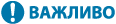


 <Preferences>
<Preferences>  <Network Settings>
<Network Settings>  <TCP/IP Settings>
<TCP/IP Settings>
 <Настройки>
<Настройки>  <Мережа>
<Мережа>  <Параметри TCP/IP>
<Параметри TCP/IP>
 <Настройки>
<Настройки>  <Мережа>
<Мережа>  <Параметри TCP/IP>
<Параметри TCP/IP>
 <Настройки>
<Настройки>  <Мережа>
<Мережа>  <Параметри TCP/IP>
<Параметри TCP/IP>
 <Preferences>
<Preferences>  <Network Settings>
<Network Settings>

 <Preferences>
<Preferences>  <Network Settings>
<Network Settings>  <TCP/IP Settings>
<TCP/IP Settings>
 <Настройки>
<Настройки>  <Мережа>
<Мережа> <Настройки>
<Настройки>  <Мережа>
<Мережа>
 <Preferences>
<Preferences>  <Network Settings>
<Network Settings>

 <Preferences>
<Preferences>  <Network Settings>
<Network Settings>
 <Настройки>
<Настройки>  <Мережа>
<Мережа> <Настройки>
<Настройки>  <Мережа>
<Мережа> <Настройки>
<Настройки>  <Мережа>
<Мережа> <Настройки>
<Настройки>  <Мережа>
<Мережа>
 <Настройки>
<Настройки>  <Мережа>
<Мережа>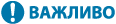
 <Настройки>
<Настройки>  <Мережа>
<Мережа>  <Параметри брандмауера>
<Параметри брандмауера>  <Фільтр адрес IPv4>
<Фільтр адрес IPv4> <Настройки>
<Настройки>  <Мережа>
<Мережа>  <Параметри брандмауера>
<Параметри брандмауера>  <Фільтр адрес IPv4>
<Фільтр адрес IPv4>
 <Preferences>
<Preferences>  <Network Settings>
<Network Settings>  <Firewall Settings>
<Firewall Settings>  <IPv4 Address Filter>
<IPv4 Address Filter>  <IPv4 Address ICMP Settings>
<IPv4 Address ICMP Settings>
 <Настройки>
<Настройки>  <Мережа>
<Мережа>  <Параметри брандмауера>
<Параметри брандмауера>  <Фільтр адрес IPv6>
<Фільтр адрес IPv6> <Настройки>
<Настройки>  <Мережа>
<Мережа>  <Параметри брандмауера>
<Параметри брандмауера>  <Фільтр адрес IPv6>
<Фільтр адрес IPv6>
 <Preferences>
<Preferences>  <Network Settings>
<Network Settings>  <Firewall Settings>
<Firewall Settings>  <IPv6 Address Filter>
<IPv6 Address Filter>  <IPv6 Address ICMP Settings>
<IPv6 Address ICMP Settings>
 <Настройки>
<Настройки>  <Мережа>
<Мережа>  <Параметри брандмауера>
<Параметри брандмауера>  <Фільтр MAC-адрес>
<Фільтр MAC-адрес> <Настройки>
<Настройки>  <Мережа>
<Мережа>  <Параметри брандмауера>
<Параметри брандмауера>  <Фільтр MAC-адрес>
<Фільтр MAC-адрес>
 <Preferences>
<Preferences>  <Network Settings>
<Network Settings>  <Firewall Settings>
<Firewall Settings>
 <Настройки>
<Настройки>  <Мережа>
<Мережа> <Настройки>
<Настройки>  <Мережа>
<Мережа> <Настройки>
<Настройки>  <Мережа>
<Мережа>
 <Preferences>
<Preferences>  <Network Settings>
<Network Settings>
 <Настройки>
<Настройки>  <Мережа>
<Мережа>
 <Preferences>
<Preferences>  <Network Settings>
<Network Settings>
 <Настройки>
<Настройки>  <Мережа>
<Мережа> <Настройки>
<Настройки>  <Мережа>
<Мережа> <Настройки>
<Настройки>  <Мережа>
<Мережа>  <Параметри бездротової локальної мережі>
<Параметри бездротової локальної мережі> <Настройки>
<Настройки>  <Мережа>
<Мережа>  <Параметри бездротової локальної мережі>
<Параметри бездротової локальної мережі> <Настройки>
<Настройки>  <Мережа>
<Мережа>  <Параметри прямого підключення>
<Параметри прямого підключення>
 <Настройки>
<Настройки>  <Мережа>
<Мережа>  <Параметри прямого підключення>
<Параметри прямого підключення>

 <Настройки>
<Настройки>  <Мережа>
<Мережа>  <Параметри прямого підключення>
<Параметри прямого підключення>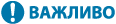

 <Настройки>
<Настройки>  <Мережа>
<Мережа>  <Параметри прямого підключення>
<Параметри прямого підключення>
 <Настройки>
<Настройки>  <Мережа>
<Мережа>  <Параметри прямого підключення>
<Параметри прямого підключення>
 <Настройки>
<Настройки>  <Мережа>
<Мережа>  <Параметри прямого підключення>
<Параметри прямого підключення>

 <Настройки>
<Настройки>  <Мережа>
<Мережа>  <Параметри прямого підключення>
<Параметри прямого підключення>

 <Preferences>
<Preferences>  <Network Settings>
<Network Settings>
 <Настройки>
<Настройки>  <Мережа>
<Мережа>  <Параметри запасного каналу>
<Параметри запасного каналу> <Настройки>
<Настройки>  <Мережа>
<Мережа>  <Параметри запасного каналу>
<Параметри запасного каналу> <Настройки>
<Настройки>  <Мережа>
<Мережа>  <Параметри запасного каналу>
<Параметри запасного каналу> <Настройки>
<Настройки>  <Мережа>
<Мережа>  <Параметри запасного каналу>
<Параметри запасного каналу>  <Параметри брандмауера>
<Параметри брандмауера>  <Фільтр адрес IPv4>
<Фільтр адрес IPv4> <Настройки>
<Настройки>  <Мережа>
<Мережа>  <Параметри запасного каналу>
<Параметри запасного каналу>  <Параметри брандмауера>
<Параметри брандмауера>  <Фільтр адрес IPv4>
<Фільтр адрес IPv4> <Настройки>
<Настройки>  <Мережа>
<Мережа>  <Параметри запасного каналу>
<Параметри запасного каналу> <Параметри обміну даними в системі>
<Параметри обміну даними в системі> <Настройки>
<Настройки>  <Мережа>
<Мережа>  <Параметри запасного каналу>
<Параметри запасного каналу> <Параметри обміну даними в системі>
<Параметри обміну даними в системі> <Настройки>
<Настройки>  <Мережа>
<Мережа>  <Параметри запасного каналу>
<Параметри запасного каналу> <Параметри обміну даними в системі>
<Параметри обміну даними в системі> <Настройки>
<Настройки>  <Мережа>
<Мережа>